百度网盘支持存储不同类型的资源,用户非常广泛,但是最近有不少小伙伴发现百度网盘更新之后找不到账号退出的界面了,那么我们要如何退出电脑百度网盘账号呢?下面自由互联小
百度网盘支持存储不同类型的资源,用户非常广泛,但是最近有不少小伙伴发现百度网盘更新之后找不到账号退出的界面了,那么我们要如何退出电脑百度网盘账号呢?下面自由互联小编整理了五种方法,快来试试哪种好用吧。
一、切换退出登录
1、打开的百度网盘界面,鼠标碰触到昵称用户名位置,会出现展开的菜单,如下图,右下角可以看到切换账号。
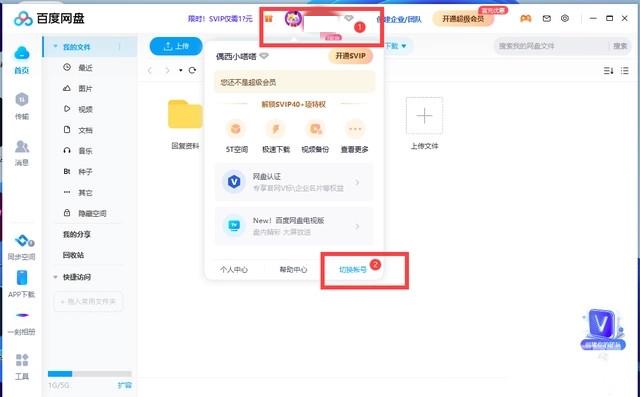
2、点击切换账号即可退出当前账户,并且切换到登录页面。
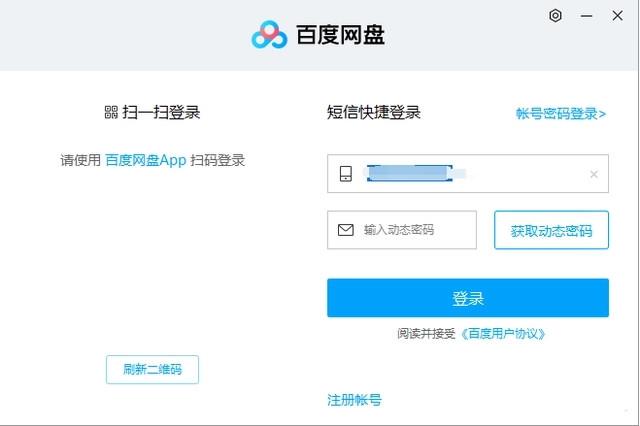
二、悬浮窗位置退出
百度网盘重度用户肯定都会开启悬浮窗,随时观察下载进度状态。在悬浮栏上点击鼠标右键,会弹出如下菜单,选择最后一项,退出即可。
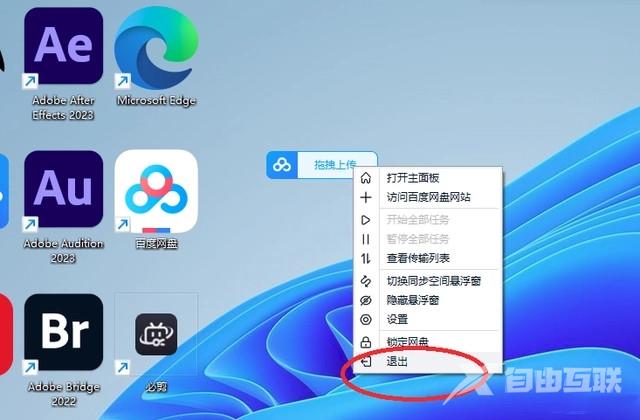
三、托盘处退出
电脑右下角,托盘处,找到百度网盘图标,点击鼠标右键,弹出菜单,最下方可以看到切换账号和退出2个选项,均可以退出账号的状态。
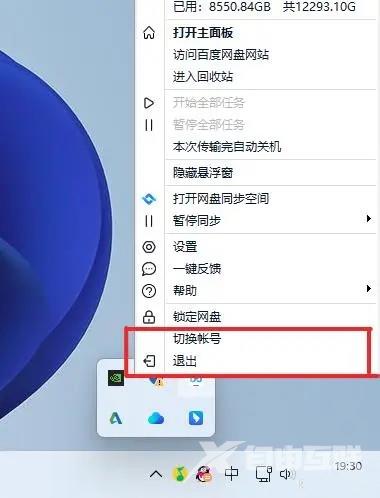
四、百度网盘界面右上角
点击齿轮图标的设置,点击后会有下拉,下拉菜单最下方就是退出,点击即可退出当前账号。
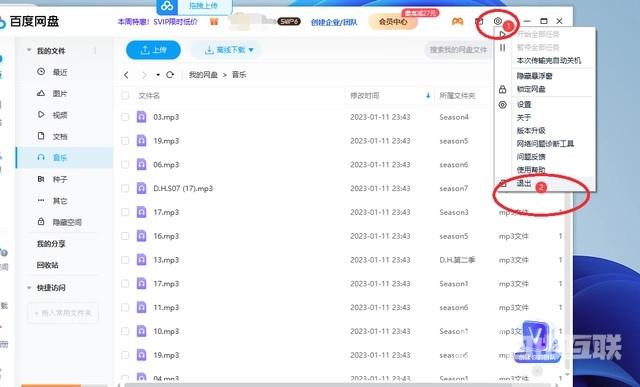
五、通过任务管理器结束退出
当百度网盘无法正常退出,或者操作遇到问题,可以通过任务管理器强制退出当前账号。
1、使用任务管理器快捷键,ctrl+shift+esc,会弹出任务管理器。

2、在任务管理器列表里找到百度网盘账号,在图标上点击鼠标右键。
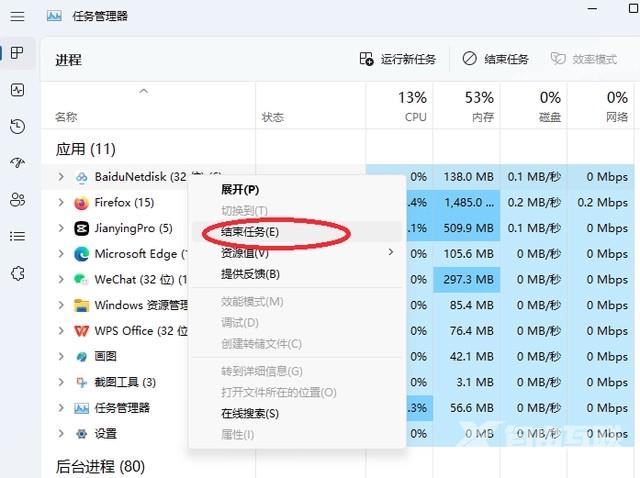
3、点击菜单里的结束任务,系统将自动强制退出并关闭该程序。
